1. Inleiding
Over het Installeren van Apache op Ubuntu
Apache is de meest gebruikte webserver-software ter wereld. Als open-source software is het zeer stabiel en rijk aan functies, waardoor het geschikt is voor alles van persoonlijke projecten tot grootschalige enterprise-websites. Vooral op Linux-distributies zoals Ubuntu is het installeren en configureren van Apache relatief eenvoudig, wat een beginner-vriendelijke omgeving biedt.
In dit artikel bieden we een stapsgewijze handleiding over hoe je Apache installeert op Ubuntu. We behandelen ook basisconfiguratie, probleemoplossing en beveiligingsverbeteringen om ervoor te zorgen dat zelfs beginners hun webserver soepel kunnen opzetten.
Waarom Kiezen voor Apache?
Apache wordt veel gebruikt om de volgende redenen:
- Open Source : Gratis te gebruiken en continu verbeterd door een actieve community.
- Flexibele Aanpassing : Het modulaire systeem stelt gebruikers in staat om alleen de functies toe te voegen die ze nodig hebben.
- Hoge Compatibiliteit : Werkt goed met veel programmeertalen en middleware (zoals PHP en MySQL), waardoor het ideaal is voor het opzetten van een LAMP-stack.
Ubuntu is populair bij zowel beginners als experts, en het combineert goed met Apache, waardoor het een uitstekende keuze is voor eerste serveropstellingen.
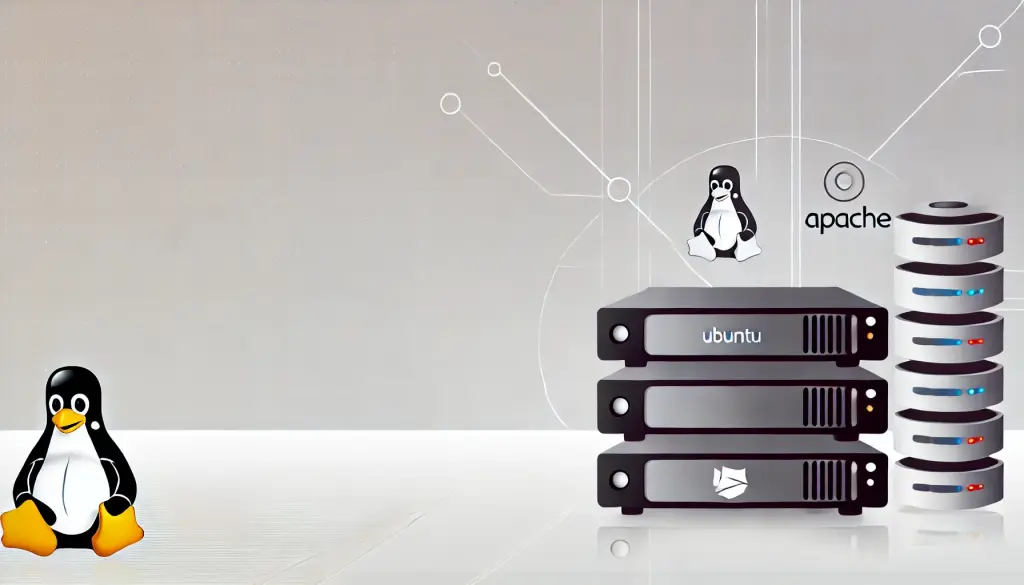
2. Wat is Apache? Overzicht en Gebruiksscenario’s
Basisoverzicht van Apache
Apache werd voor het eerst uitgebracht in 1995 en is sindsdien uitgegroeid tot de meest populaire webserver op internet. Als open-source software is het vrij beschikbaar voor iedereen om te downloaden en te gebruiken. Apache staat bekend om zijn stabiliteit en betrouwbaarheid, en veel grootschalige websites wereldwijd vertrouwen erop voor webhosting.
Gebruiksscenario’s van Apache
Apache wordt voornamelijk gebruikt als webserver om HTML-bestanden, afbeeldingen, video’s, PHP-scripts en andere webinhoud te serveren. Veelvoorkomende gebruiksscenario’s zijn:
- Website Hosting : Gebruikt voor het hosten van bedrijfswebsites, persoonlijke blogs, nieuwssites en andere webinhoud.
- Uitvoeren van PHP-applicaties : Ondersteunt dynamische webapplicaties gebouwd met PHP en MySQL (bijv. WordPress).
- SSL-ondersteuning : Maakt HTTPS mogelijk om beveiligde communicatie te bieden.
Apache gebruikt een modulaire structuur, waarmee gebruikers functies kunnen toevoegen naar behoefte. Bijvoorbeeld, mod_ssl activeert SSL/TLS-encryptie, terwijl mod_rewrite URL-herschrijving en -doorsturing mogelijk maakt.
Vergelijking met Andere Webservers
De belangrijkste concurrenten van Apache zijn Nginx en LiteSpeed. Nginx blinkt uit in het afhandelen van gelijktijdige verbindingen en wordt vaak gebruikt voor sites met veel verkeer. Apache heeft echter een lange geschiedenis, uitgebreide ondersteuning en een schat aan documentatie, waardoor het eenvoudig te configureren en te beheren is.
3. Vereisten en Voorbereiding
Initiële Opzet voor Ubuntu
Voordat je Apache installeert op Ubuntu, zijn enkele initiële voorbereidingen vereist. Zorg er eerst voor dat Ubuntu correct draait en update het systeem naar de nieuwste versie. Dit helpt installatieproblemen te voorkomen en zorgt voor toegang tot de nieuwste pakketten.
Systeemupdate
- Update de pakketlijst door het volgende commando uit te voeren:
sudo apt update
- Upgrade alle systeempakketten:
sudo apt upgrade
Door deze stappen te volgen, zorg je ervoor dat alle noodzakelijke afhankelijkheden correct zijn geïnstalleerd voor Apache.
Verbinden via SSH
In veel gevallen moet je toegang krijgen tot je Ubuntu-server op afstand. De meest voorkomende methode is het gebruik van SSH (Secure Shell), waarmee je veilig servers kunt beheren. Verbind met de server met het volgende commando:
ssh username@server-ip-address
Zodra je bent verbonden via SSH, kun je doorgaan met de Apache-installatie.

4. Apache Installeren
Hoe Apache te Installeren
Het installeren van Apache op Ubuntu is eenvoudig met behulp van de apt-pakketbeheerder. Volg deze stappen:
1. Apache Installeren
Voer het volgende commando uit in de terminal om Apache2 te installeren:
sudo apt install apache2
Dit commando installeert Apache2 samen met alle noodzakelijke afhankelijkheden.
2. De Installatie Verifiëren
Na de installatie, controleer of Apache correct draait met het volgende commando:
sudo systemctl status apache2
Als de output active (running) toont, draait Apache correct.
Automatisch opstarten inschakelen
Om ervoor te zorgen dat Apache automatisch start na een herstart van de server, schakel de service in met dit commando:
sudo systemctl enable apache2
Nu zal Apache automatisch starten telkens de server opnieuw opstart.
Firewallconfiguratie (UFW)
Als je firewall actief is, moet je HTTP (poort 80) en HTTPS (poort 443) verkeer toestaan. Gebruik Ubuntu’s firewalltool, UFW, om deze poorten te openen:
sudo ufw allow 'Apache'
Dit zorgt ervoor dat Apache externe verbindingen kan accepteren.
5. Apache configureren en beheren
Apache‑services beheren
Zodra Apache geïnstalleerd is, is het handig te weten hoe je de service kunt starten, stoppen en herstarten wanneer nodig.
De service starten
Om de Apache-service handmatig te starten, gebruik je het volgende commando:
sudo systemctl start apache2
De service stoppen
Als je Apache moet stoppen, voer dan dit commando uit:
sudo systemctl stop apache2
De service herstarten
Om Apache te herstarten na het aanbrengen van configuratiewijzigingen, gebruik je:
sudo systemctl restart apache2
De webserver verifiëren
Om te controleren of Apache correct draait, open je een webbrowser en bezoek je je server via de volgende URL:
http://localhost
Als je een externe server benadert, vervang dan “localhost” door het IP‑adres van de server.

6. Machtigingen instellen en beveiliging verbeteren
Bestandsmachtigingen instellen
Na het installeren van Apache moet je de juiste machtigingen voor de webrootmap /var/www/html configureren. Dit zorgt ervoor dat de Apache‑gebruiker (www-data) de bestanden correct kan benaderen.
sudo chown -R www-data:www-data /var/www/html
Basisbeveiligingsinstellingen
Wanneer je een webserver publiek toegankelijk maakt, moet beveiliging een topprioriteit zijn. Hier zijn enkele belangrijke beveiligingsmaatregelen:
- Directorylisting uitschakelen : Voorkom onbedoelde blootstelling van bestanden door
/etc/apache2/apache2.confaan te passen en de volgende regel toe te voegen:
Options -Indexes
- De firewall configureren : Zoals eerder vermeld, zorg ervoor dat UFW correct is ingesteld om alleen de benodigde poorten toe te staan.
- SSL/TLS inschakelen : Gebruik
Let's Encryptom een gratis SSL‑certificaat te verkrijgen en HTTPS‑verbindingen te beveiligen.
7. Problemen oplossen en veelvoorkomende issues
Veelvoorkomende problemen en oplossingen
Zelfs bij een correcte installatie kunnen beginners tegen enkele problemen aanlopen. Hieronder staan enkele veelvoorkomende problemen en hun oplossingen.
1. Apache start niet
Probleem: Het uitvoeren van sudo systemctl start apache2 start Apache niet.
Oorzaak: Een andere service gebruikt mogelijk al poort 80.
Oplossing: Controleer welk proces poort 80 gebruikt:
sudo lsof -i :80
Als een ander proces poort 80 gebruikt, stop het dan:
sudo kill [process ID]
Herstart vervolgens Apache:
sudo systemctl start apache2
2. Geen toegang tot Apache via een browser
Probleem: Apache draait, maar de browser kan localhost of het IP‑adres van de server niet bereiken.
Oorzaak: De firewall blokkeert mogelijk poort 80 (HTTP) of poort 443 (HTTPS).
Oplossing: Controleer de firewallinstellingen:
sudo ufw status
Als poorten 80 en 443 niet zijn toegestaan, schakel ze dan in:
sudo ufw allow 'Apache'
3. Machtigingsfouten
Probleem: Het uploaden van bestanden naar de webrootmap leidt tot machtigingsfouten.
Oorzaak: De webrootmap (/var/www/html) heeft niet de benodigde rechten.
Oplossing: Zorg voor het juiste eigendom:
sudo chown -R www-data:www-data /var/www/html
Als extra schrijfrechten nodig zijn:
sudo chmod -R 755 /var/www/html
4. Apache‑configuratiefouten
Probleem: Apache draait, maar functioneert niet correct door configuratiefouten.
Oorzaak: Er kunnen fouten in de apache2.conf of virtuele hostbestanden staan.
Oplossing: Controleer op syntaxisfouten:
sudo apache2ctl configtest
Als er fouten worden gedetecteerd, corrigeer ze volgens de output en start Apache opnieuw:
sudo systemctl restart apache2
8. Conclusie en Volgende Stappen
Samenvatting van deze gids
In dit artikel hebben we het volledige proces van Apache installeren op Ubuntu en het correct configureren behandeld. Hier zijn de belangrijkste stappen:
- Ubuntu voorbereiden : Het systeem bijwerken en SSH-toegang instellen.
- Apache installeren : Gebruik
aptom Apache eenvoudig te installeren. - De firewall configureren : De benodigde poorten (80 en 443) toestaan.
- Apache beheren : De service starten, stoppen en opnieuw starten.
- Machtigingen en beveiliging instellen : Zorgen voor juiste bestandsbezit en de beveiliging verbeteren.
- Probleemoplossing : Veelvoorkomende problemen die zich kunnen voordoen oplossen.
Volgende stappen
Na het installeren van Apache is de volgende stap beveiliging verbeteren. Als je van plan bent een openbare webserver te draaien, overweeg dan het volgende:
- SSL/TLS inschakelen : Beveilig je website met HTTPS door
Let's Encryptte gebruiken voor een gratis SSL‑certificaat. - Een LAMP‑stack opzetten : Installeer MySQL en PHP om dynamische webapplicaties te ondersteunen.
- Modules toevoegen : Breid de functionaliteit van Apache uit door modules in te schakelen zoals
mod_rewritevoor URL‑herwerking enmod_sslvoor SSL/TLS‑ondersteuning.
Door deze stappen te volgen, heb je een volledig functionele webserver klaar voor implementatie. Gefeliciteerd met het opzetten van Apache op Ubuntu!




